一键清理垃圾文件图文详解,手把手教你如何一键清除Windows垃圾文件
发布时间:2021-02-12 10:45
Windows系统使用时间久了,那面会产生大量的日志文件、临时文件等垃圾文件。另外,电脑软件也会产生很多垃圾。而这些垃圾文件日积月累,就会占用大量磁盘空间,也会严重拖慢系统运行速度。所以,电脑店下面就手把手教你如何一键清除Windows垃圾文件,送你一篇一键清理垃圾文件图文详解!
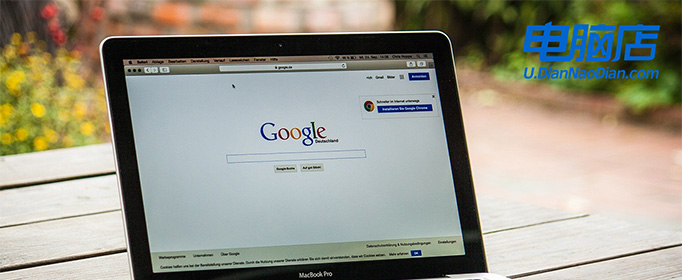
手把手教你如何一键清除Windows垃圾文件!
教程一:一键清除Windows垃圾文件.bat(完美版)
1、 创建一个清除垃圾的.bat文件,在桌面上单击鼠标右键,选择“新建”选择“文本文档”
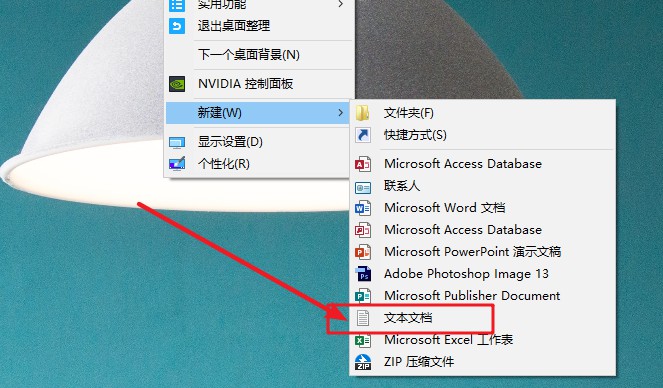
2、 将新建的文件改名为“一键清除Windows垃圾文件.bat”(注意 .txt 后缀要记得删掉)
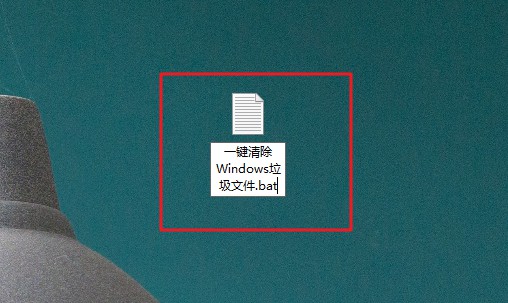
3、 右击该文件,选择“编辑”在文件中输入如下内容
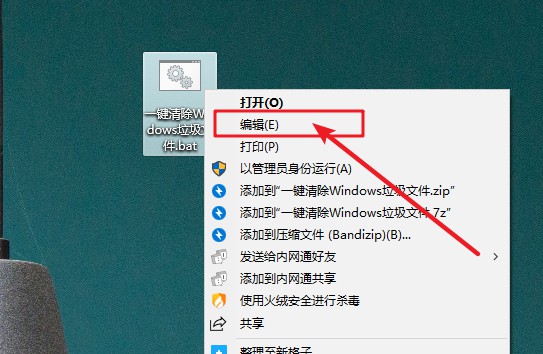
4、 这个是下面是最新完美版一键清除Windows垃圾文件.bat代码(会打印出删除的文件):
@echo off
echo 正在清除系统垃圾文件,请稍等......
del /f /s /q %systemdrive%\*.tmp
del /f /s /q %systemdrive%\*._mp
del /f /s /q %systemdrive%\*.gid
del /f /s /q %systemdrive%\*.chk
del /f /s /q %systemdrive%\*.old
del /f /s /q %windir%\*.bak
del /f /s /q %windir%\temp\*.*
del /f /a /q %systemdrive%\*.sqm
del /f /s /q %windir%\SoftwareDistribution\Download\*.*
del /f /s /q "%userprofile%\cookies\*.*"
del /f /s /q "%userprofile%\recent\*.*"
del /f /s /q "%userprofile%\local settings\temporary internet files\*.*"
del /f /s /q "%userprofile%\local settings\temp\*.*"
echo 清除系统垃圾文件完成!
echo. & pause
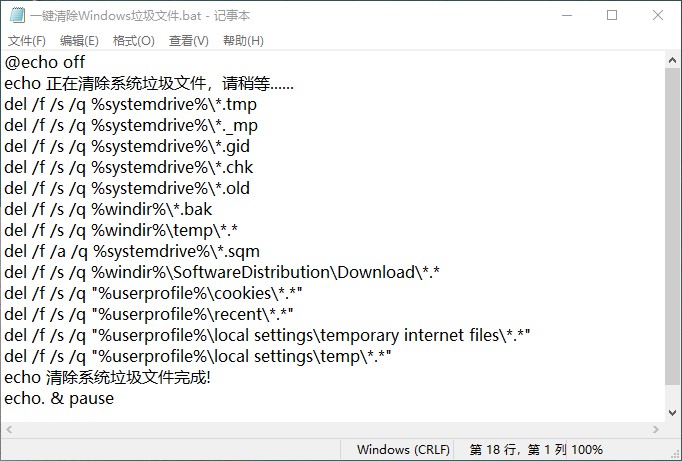
5、 代码输入完毕后,点击保存,如果你想一键清理Windows垃圾,只要双击运行“一键清理Windows垃圾.bat”这个文件即可
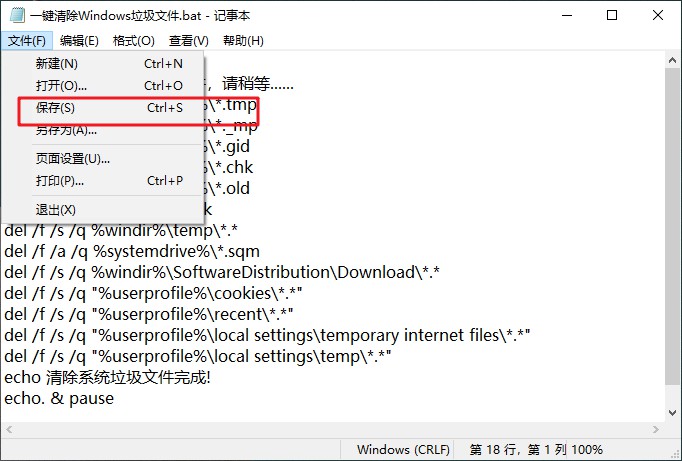
教程二:Windows垃圾文件一键清除.bat(修改版)
1、 参考教程一,创建一个“Windows垃圾一键清理.bat”文件,右击该文件,选择“编辑”在文件中输入如下内容
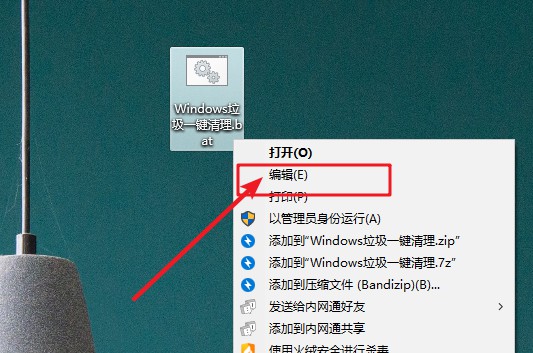
2、 下面是这个Windows垃圾一键清理代码修改版,但删除的文件不会打印出来:
@echo off
echo.
echo 正在安全地自动清除垃圾文件……
del /f /q %systemdrive%\*.tmp>nul 2>nul
del /f /q %systemdrive%\*._mp>nul 2>nul
del /f /q %systemdrive%\*.log>nul 2>nul
del /f /q %systemdrive%\*.gid>nul 2>nul
del /f /q %systemdrive%\*.chk>nul 2>nul
del /f /q %systemdrive%\*.old>nul 2>nul
del /f /q %windir%\*.bak>nul 2>nul
del /f /q %windir%\*.tmp>nul 2>nul
del /f /q %windir%\prefetch\*.*>nul 2>nul
del /f /s /q %systemdrive%\recycled\*.*
del /f /q "%ALLUSERSPROFILE%\Documents\DrWatson\*.*">nul 2>nul
del /f /q "%USERPROFILE%\Cookies\*.txt">nul 2>nul
del /f /q /s "%TEMP%\*.*">nul 2>nul
del /f /q /s "%Systemroot%\Prefetch\*.*">nul 2>nul
del /f /q "%USERPROFILE%\Recent\*.*">nul 2>nul
del /f /q "%USERPROFILE%\Application Data\Microsoft\Office\Recent\*.lnk">nul 2>nul
del /f /q /s "%USERPROFILE%\Local Settings\Temp\*.*">nul 2>nul
rd /s /q %windir%\temp & md %windir%\temp>nul 2>nul
if not exist %SystemRoot%\Minidump\NUL del /f /q /s %SystemRoot%\Minidump\*.*>nul 2>nul
del /f /s /q "%userprofile%\Local Settings\Temporary Internet Files\*.*">nul 2>nul
echo 清除系统LJ完成!
echo. & pause
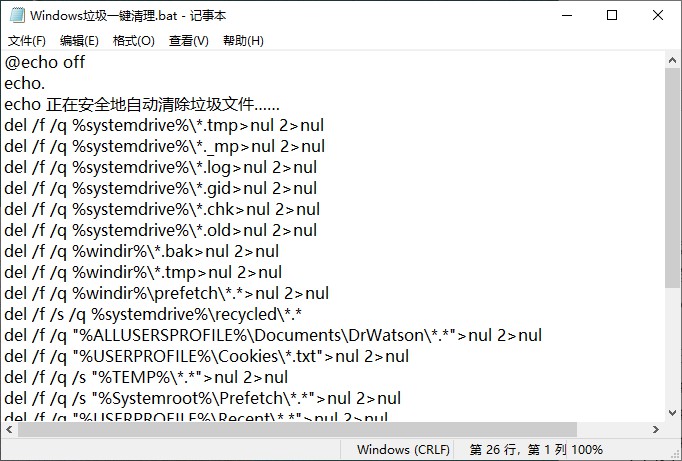
3、 最后,点击“保存”代码,只要双击运行“垃圾文件清除.bat”这个文件,就可以一键清理Windows垃圾文件了
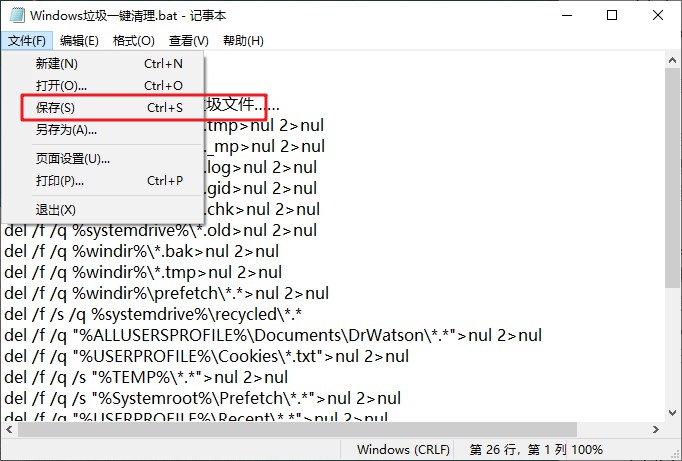
4、 注意:如果当前不是管理员账户,右击选择“以管理员身份运行”即可
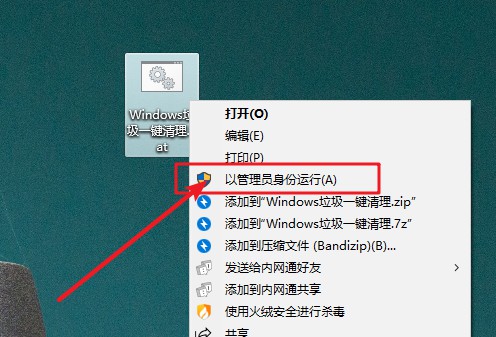
教程三:清理Windows 10系统垃圾文件
1、 在电脑桌面空白处新建一个文本文档
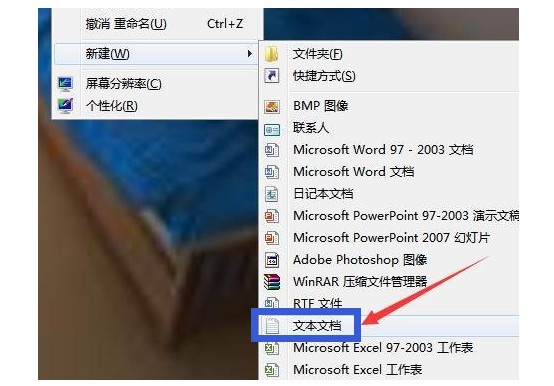
2、 新建完成后,将下文复制粘贴清理Windows 10系统垃圾文件的代码到文本文档里。
@echo off
echo 正在清除系统垃圾文件,请稍等......
del /f /s /q %systemdrive%\*.tmp
del /f /s /q %systemdrive%\*._mp
del /f /s /q %systemdrive%\*.log
del /f /s /q %systemdrive%\*.gid
del /f /s /q %systemdrive%\*.chk
del /f /s /q %systemdrive%\*.old
del /f /s /q %systemdrive%\recycled\*.*
del /f /s /q %windir%\*.bak
del /f /s /q %windir%\prefetch\*.*
rd /s /q %windir%\temp & md %windir%\temp
del /f /q %userprofile%\cookies\*.*
del /f /q %userprofile%\recent\*.*
del /f /s /q "%userprofile%\Local Settings\Temporary Internet Files\*.*"
del /f /s /q "%userprofile%\Local Settings\Temp\*.*"
del /f /s /q "%userprofile%\recent\*.*"
echo 清除系统垃圾完成!
echo. & pause
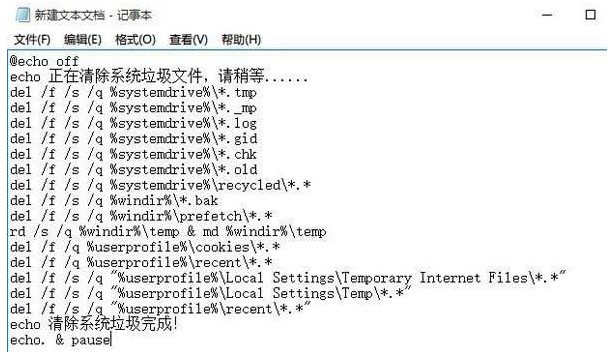
3、 复制完成后,点击文件-另存为,弹出另存为窗口后
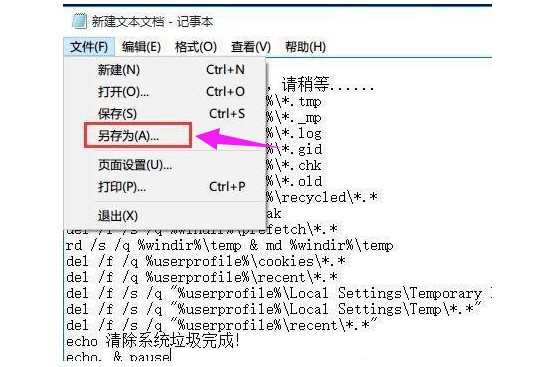
4、 将保存类型改为所有文件,保存路径自定义,文件名自定义(注:文件名尾缀需要加上“.bat”)
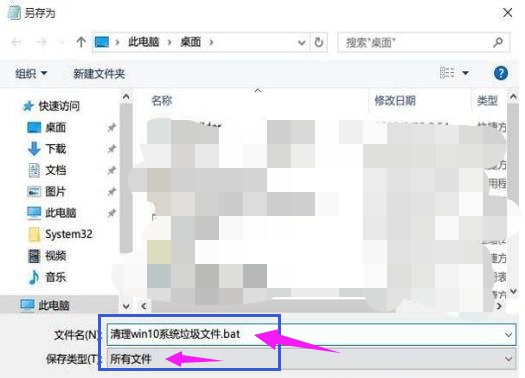
5、 最后生成一个清理Windows 10系统垃圾文件的bat批处理文件,我们双击打开,系统便会自动清理垃圾文件了
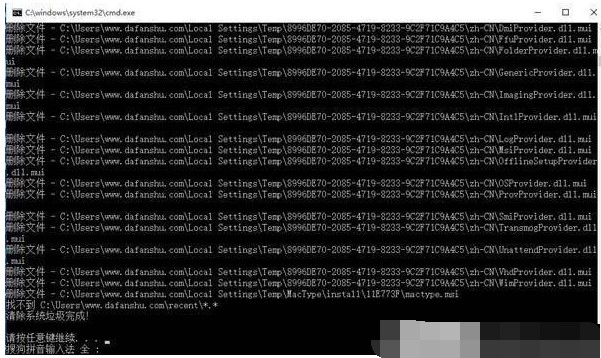
以上就是一键清理垃圾文件图文详解,手把手教你如何一键清除Windows垃圾文件。如果你也不知道如何快速清理电脑Window垃圾文件,可以参考以上方法来解决,希望可以帮助到有需要的朋友。

